Как да направите селфи, без да докосвате телефона си

Не винаги е необходимо да докосвате телефона си, когато правите селфи. Вижте как можете да си направите селфи, без да докосвате телефона си.
Когато правите селфи, искате то да излезе перфектно. Последното нещо, което искате да видите в селфитата си, е да изглежда замъглено. Може би някой ви е накарал да загубите равновесие или може би сте имали треперещи ръце; така или иначе е необходимо повторно полагане. Но можете да избегнете замъглено селфи, като ги направите, без да се налага да докосвате телефона си.
В днешно време е възможно да правите всякакви снимки, без да се налага да държите телефона си в ръцете си. Някои използват селфи пръчки или използват методите, които ще видите в това ръководство. Можете да изхвърлите необходимостта от изтриване на селфи, без да докосвате телефона си, тъй като то е замъглено.
Това е функция, която можете да намерите на почти всички днешни телефони. Всичко, което трябва да направите, е да поставите телефона си на стойка, която може да ви помогне да насочите телефона ви в правилната посока и да изчакате да приключи обратното броене. За достъп до таймера отворете приложението за камера и иконата на таймера трябва да е в горната част. Докоснете иконата на таймера и изберете часа, който искате.

Ако влезете в настройките на вашата камера, можете също да използвате функцията, за да направите снимка, когато открие усмивка. Може би таймерът няма нужните опции за време. Като накарате камерата да направи снимка, когато се усмихвате, можете да отделите толкова време, колкото ви е необходимо. За достъп до настройката на камерата pp, докоснете зъбното колело горе вдясно. След като сте в Настройки, плъзгайте надолу, докато не видите опцията за автоматично заснемане на усмивка.
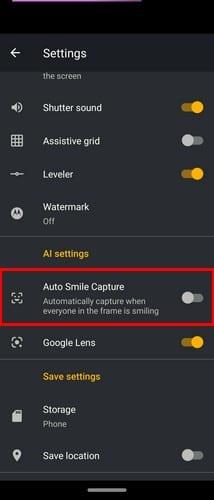
След като го активирате, поставете телефона си за селфито и всичко, което трябва да направите, за да направите снимката, е да се усмихнете. В зависимост от марката на вашия телефон, опциите в настройките на камерата ще се различават. Например, ако имате телефон Samsung, ще намерите опция да направите селфи, като просто покажете дланта на ръката си. На телефоните Huawei можете да намерите контроли с жестове и т.н.
Ако сте настроили Google Assistant, можете да помолите Google да направи селфито вместо вас. По този начин, ако някой се усмихне по някакъв начин, така или иначе няма да имате куп селфита, които ще изтриете. Кажете „Добре, Google, направете си селфи“. Веднага щом кажете вълшебните думи, приложението ви за камера ще се отвори и ще имате няколко секунди, за да покажете на Google най-добрата си усмивка. Толкова е лесно.
Приложенията на трети страни обикновено предлагат функции, които вашето интегрирано приложение за камера не предлага. Например приложение, наречено Selfie Camera с таймер, ефекти, филтър и глас, предлага някои полезни функции. Например, можете да изберете колко непрекъснати селфита искате и колко време искате между селфитата. По този начин имате достатъчно време да промените ъгъла си. Просто използвайте плъзгачите и ги регулирайте по ваш вкус.

За да получите достъп до тези настройки, докоснете иконата на таймера долу вдясно и сте готови.
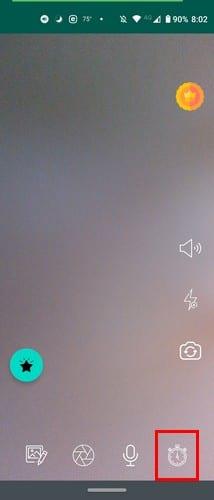
Както можете да видите, има различни начини, по които можете да направите снимка, без да се налага да държите телефона в ръката си. Можете да се отпуснете, знаейки, че снимката все още ще бъде направена, ако не докоснете десния бутон. Методът, който изберете, ще зависи от това какво искате да има вашето селфи, например филтри. Как си правиш селфитата? Кажете ми в коментарите по-долу.
След като руутнете телефона си с Android, имате пълен достъп до системата и можете да стартирате много видове приложения, които изискват root достъп.
Бутоните на вашия телефон с Android не са само за регулиране на силата на звука или събуждане на екрана. С няколко прости настройки те могат да се превърнат в преки пътища за бързо заснемане на снимки, прескачане на песни, стартиране на приложения или дори активиране на функции за спешни случаи.
Ако сте забравили лаптопа си на работа и имате спешен доклад, който да изпратите на шефа си, какво трябва да направите? Да използвате смартфона си. Още по-сложно е да превърнете телефона си в компютър, за да вършите много задачи едновременно по-лесно.
Android 16 има джаджи за заключен екран, с които можете да променяте заключения екран по ваш избор, което го прави много по-полезен.
Режимът „Картина в картината“ на Android ще ви помогне да свиете видеото и да го гледате в режим „картина в картината“, гледайки видеото в друг интерфейс, за да можете да правите други неща.
Редактирането на видеоклипове на Android ще стане лесно благодарение на най-добрите приложения и софтуер за редактиране на видео, които изброяваме в тази статия. Уверете се, че ще имате красиви, вълшебни и стилни снимки, които да споделяте с приятели във Facebook или Instagram.
Android Debug Bridge (ADB) е мощен и универсален инструмент, който ви позволява да правите много неща, като например намиране на лог файлове, инсталиране и деинсталиране на приложения, прехвърляне на файлове, root и флаш персонализирани ROM-ове, както и създаване на резервни копия на устройства.
С приложения с автоматично щракване. Няма да се налага да правите много, когато играете игри, използвате приложения или задачи, налични на устройството.
Въпреки че няма магическо решение, малки промени в начина, по който зареждате, използвате и съхранявате устройството си, могат да окажат голямо влияние върху забавянето на износването на батерията.
Телефонът, който много хора обичат в момента, е OnePlus 13, защото освен превъзходен хардуер, той притежава и функция, която съществува от десетилетия: инфрачервеният сензор (IR Blaster).








